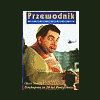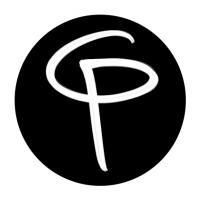Zaloguj się do banku. Sprawdź, czy masz zbędne 380 złotych. Jeśli tak, kup Apple Remote Desktop – ma on tę funkcję, a także całą masę innych, których nie potrzebujesz.
Jeśli nie, a systemowa aplikacja Wiadomości nie wystarcza, albo po prostu masz ochotę pogrzebać – to zrób to sam:
Na Macu docelowym uruchom Edytor skryptów i napisz taki skrypt:
on wyswietl_komunikat(tekst)
display dialog tekst
end wyswietl_komunikat
Zachowaj go, wybierając Format pliku: program i nadaj mu nazwę „msg_klient”, ale zaznacz przy tym pole wyboru „Zostaw otwarty po procedurze wykonawczej”. To ważne, dzięki temu nasza aplikacja się nie zamknie od razu po uruchomieniu, tylko cały czas będzie pozostawała otwarta. To będzie klient, oczekujący na polecenie wyświetlenia alertu.
Uruchom naszą aplikację. Jej ikona pojawi się w Docku i na razie tam zostanie. Później postaramy się ją schować. Od teraz będzie czekać, aż wyślesz jej zdalnie polecenie wyświetlenia komunikatu.
Aby Mac docelowy mógł odbierać zdalne polecenia, musisz także włączyć Zdalne Apple Events (Preferencje systemowe > Udostępnianie, zaznacz Zdalne Apple Events).
Na swoim Macu uruchom Edytor skryptów i napisz taki skrypt:
set mac_docelowy to "eppc://ewelina@10.0.1.3"
tell application "msg_klient" of machine mac_docelowy
wyswietl_komunikat("Shinigami jedzą tylko jabłka.")
end tell
To będzie skrypt przesyłający do Maca docelowego żądanie wyświetlenia określonego komunikatu. W pierwszym wierszu musisz wprowadzić odpowiedni adres IP Maca docelowego (tutaj 10.0.1.3, właściwy adres znajdziesz w preferencjach udostępniania na Macu docelowym, możesz też użyć jego nazwy z rozszerzeniem .local) oraz nazwę użytkownika (tutaj ewelina). Zmień te dane na odpowiednie.
Następny wiersz (tell application "msg_klient") każe aplikacji klienta, którą napisaliśmy wcześniej i uruchomiliśmy na Macu docelowym, aby wyświetliła komunikat przekazany w kolejnym wierszu.
Uruchom ten skrypt, klikając w Play na pasku narzędzi Edytora skryptów. Powinno pojawić się okno z prośbą o wprowadzenie hasła użytkownika Maca docelowego, a jak je podasz, na Macu docelowym powinien pojawić się komunikat.
Działa?
Klienta na Macu docelowym trzeba dodać do rzeczy startowych w preferencjach użytkowników i grup, żeby uruchamiał się automatycznie po zalogowaniu użytkownika (Preferencje systemowe > Użytkownicy i grupy > Logowanie).
Warto teraz ukryć ikonę klienta w Docku. Zamknij go (Command-Q), a następnie kliknij prawym przyciskiem w ikonę jego pliku w Finderze, wybierz Pokaż zawartość pakietu, otwórz folder Contents, otwórz plik Info.plist w edytorze czystego tekstu (np. TextWrangler) – na samym końcu tego pliku znajdują się dwa wiersze:
Dopisz przed nimi:
<key>LSUIElement</key>
<true/>
...tak, aby plik ten kończył się na
<key>LSUIElement</key>
<true/>
</dict>
</plist>
Niczego więcej tam nie zmieniaj, na przykład to </dict> jest tam na końcu dwa razy, no i tak ma być. Nasza wstawka ma być między jednym </dict> a drugim.
Zachowaj zmiany, zamknij, uruchom msg_klient. Powinien uruchomić się bez pokazywania ikony w Docku i reagować na uruchamianie skryptu na Twoim Macu.
Have fun